win7怎么设置共享打印机?win7共享打印机详细设置教程
打印机是我们在办公室里用得最多的设备啦,为了让更多人都能用,我们就会把它设置成共享的。有些用 Win7 的朋友不知道怎么弄,今天我就来教大家怎么设置啦。只要按照下面的步骤一步一步来,就能轻松搞定啦!希望这篇文章能帮到更多的朋友解决问题哦!
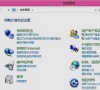
更新日期:2021-12-07
来源:系统助手
在使用电脑的过程中,遇到一些严重影响操作的故障甚至系统崩溃时,我们一般都会选择系统重装。还有很多用户不清楚win7系统怎么重装呢。接下来小编就给大家整理了一些win7系统重装的方法步骤。
一、操作准备
1、8G或更大容量U盘
2、制作微pe启动盘
3、系统下载
二、U盘启动设置:
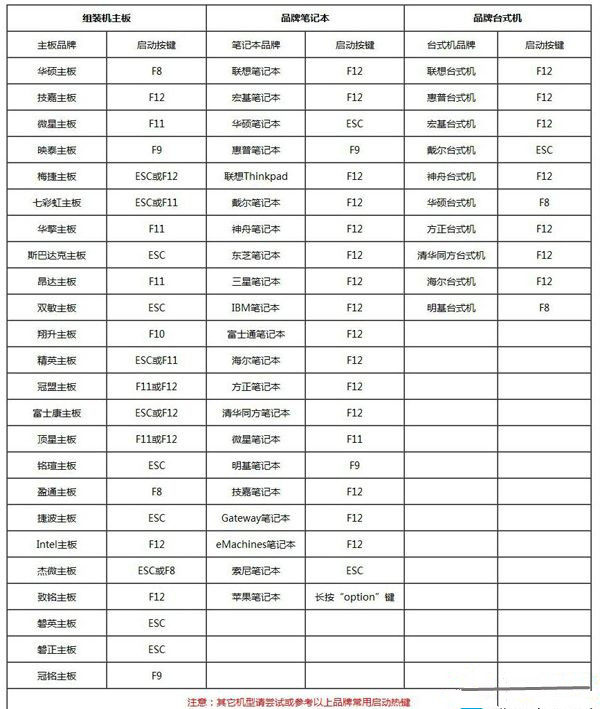
三、win7重装系统步骤如下
1、首先制作好pe启动盘,然后把下载的win7系统iso镜像直接复制到U盘pe中;
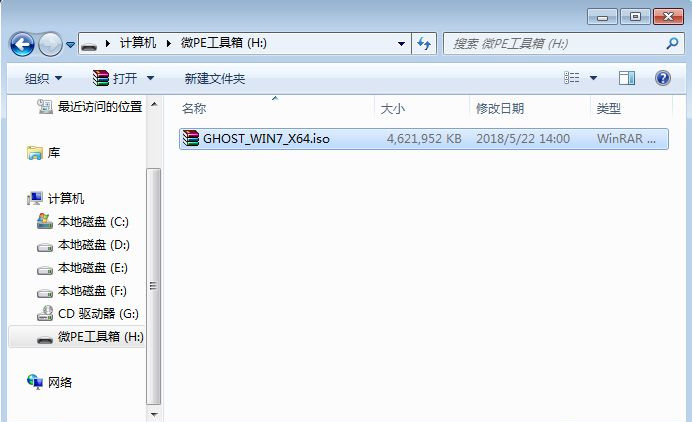
2、在电脑上插入微pe工具箱,重启过程中不停按F12或F11或Esc等启动快捷键调出启动菜单,选择识别到的U盘选项,一般是带有USB的选项,或者是U盘的品牌名称,比如Toshiba、Sandisk或者Generic Flash Disk。如果同时出现两个U盘项,选择不带uefi的项,表示在legacy模式下安装,选择之后按回车键;
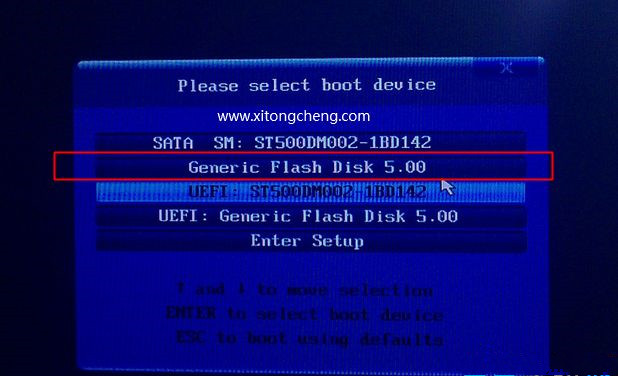
3、进入到pe系统,如果不需要全盘重新分区,直接执行第6步,如果打算重新分盘,双击桌面上的【分区工具DiskGenius】,右键HD0整个硬盘,选择【快速分区】;
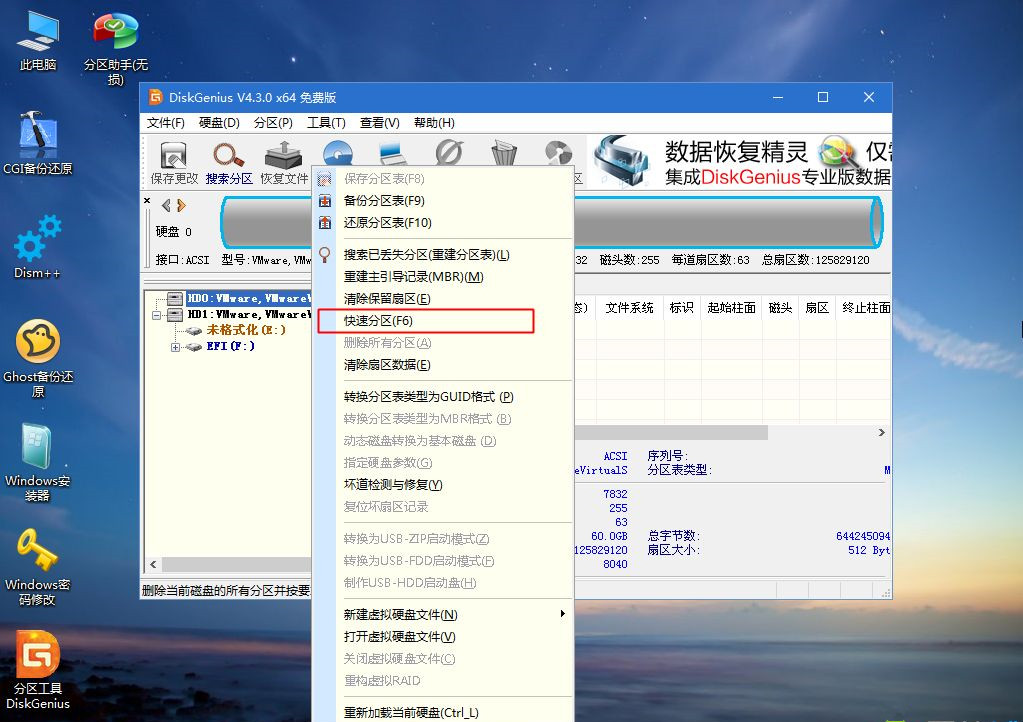
4、默认是MBR分区表类型,设置分区数目、分区大小,卷标为【系统】的表示系统盘(C盘),建议60G以上,如果是固态硬盘,勾选【对齐分区到此扇区数的整数倍】,默认2048即可4k对齐,选择4096也可以,最后点击确定;
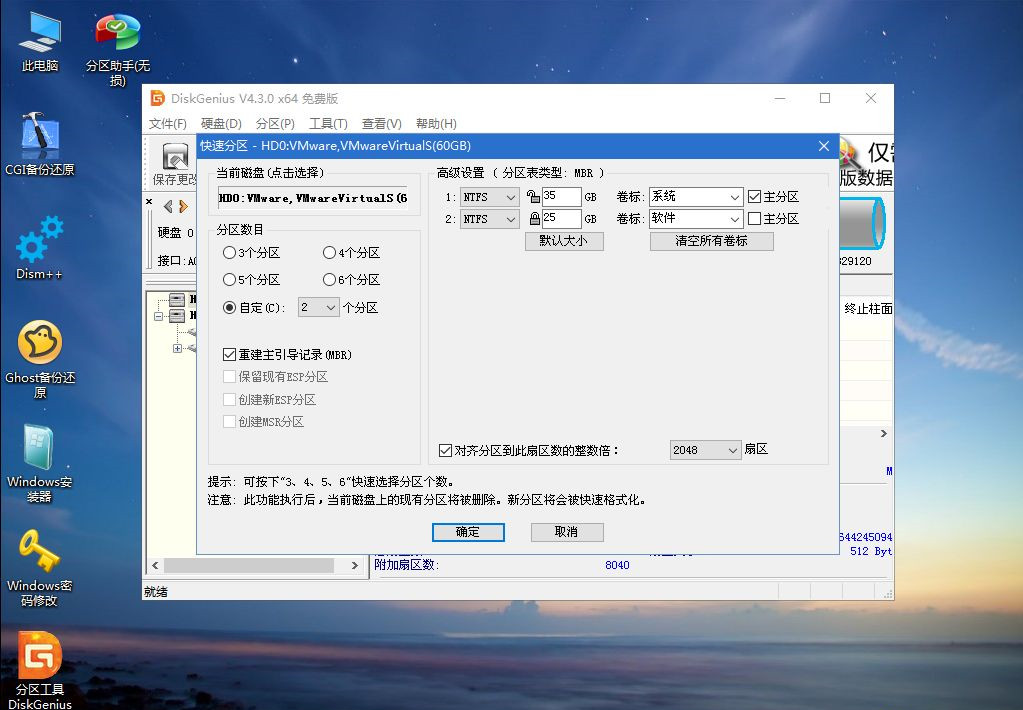
5、执行硬盘重新分区过程,等待一会儿即可,分区之后,如图所示,如果盘符错乱,右键选择更改驱动器路径,自行修改;
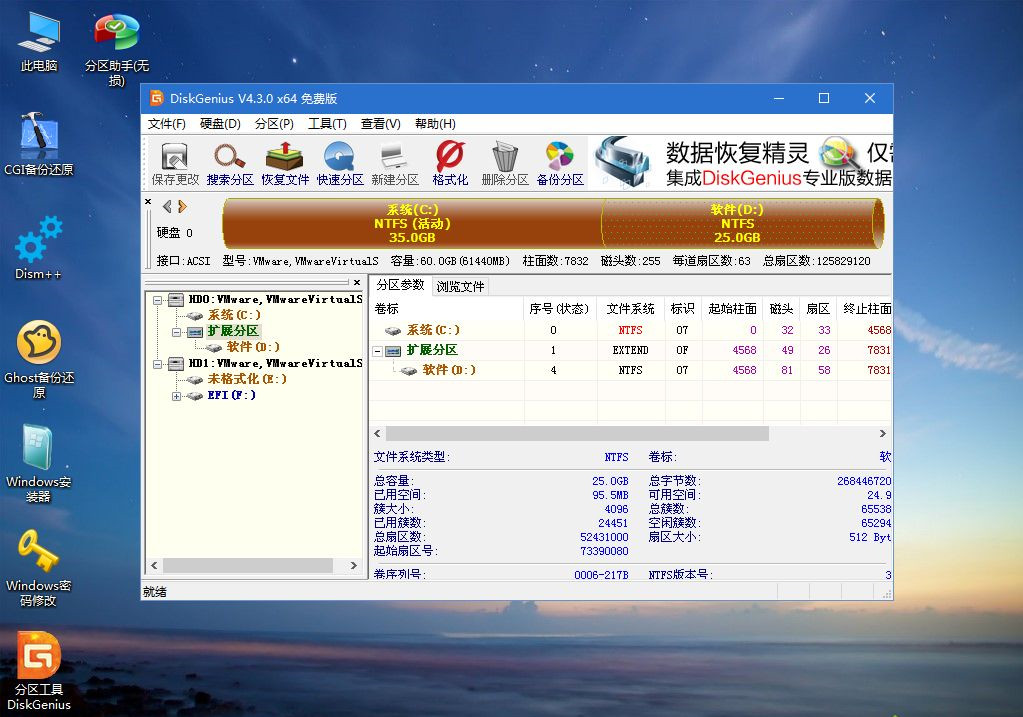
6、完成分区之后,打开此电脑—微pe工具箱,右键点击win7系统iso镜像,选择【装载】,如果没有装载选项,则右键—打开方式—资源管理器打开;
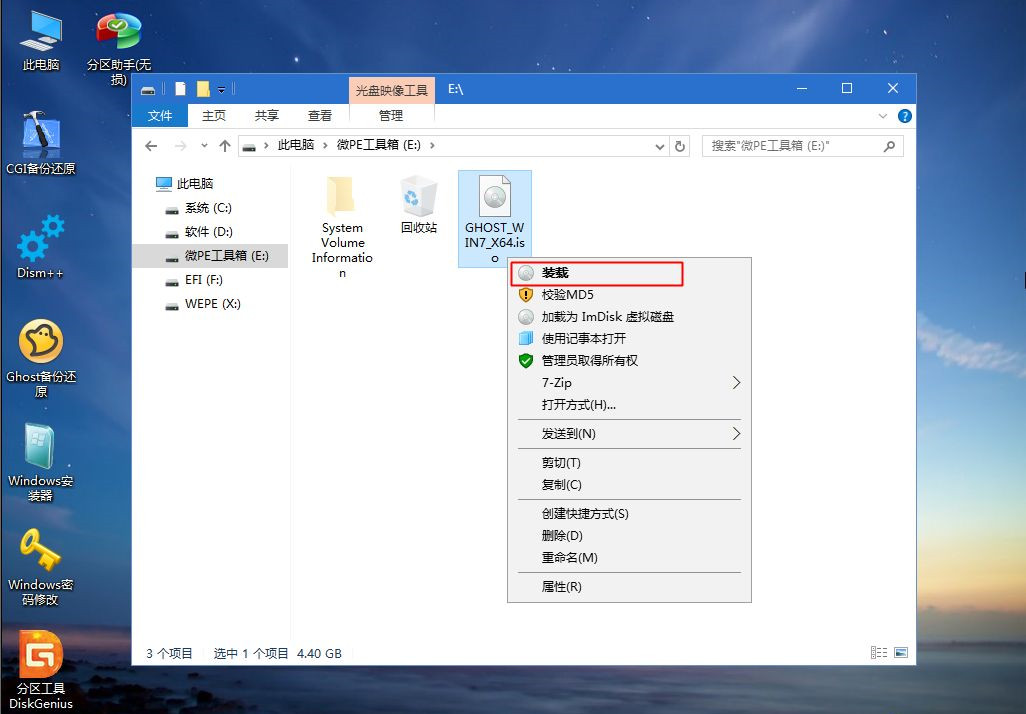
7、win10pe支持直接打开iso镜像文件,如图所示,运行绿色图标【双击安装系统】;
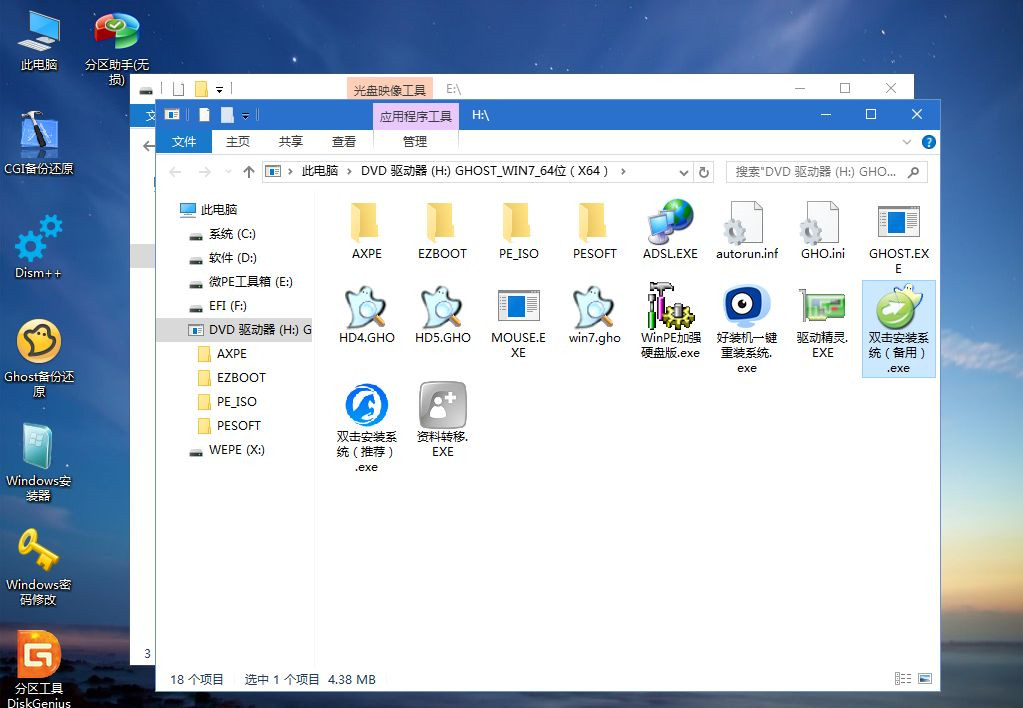
8、选择【还原分区】,GHO WIM ISO映像路径自动提取到gho文件,安装位置是通常是C盘,建议看仔细点,可能不是显示C盘,可以根据卷标或总大小来判断,最后点击确定;
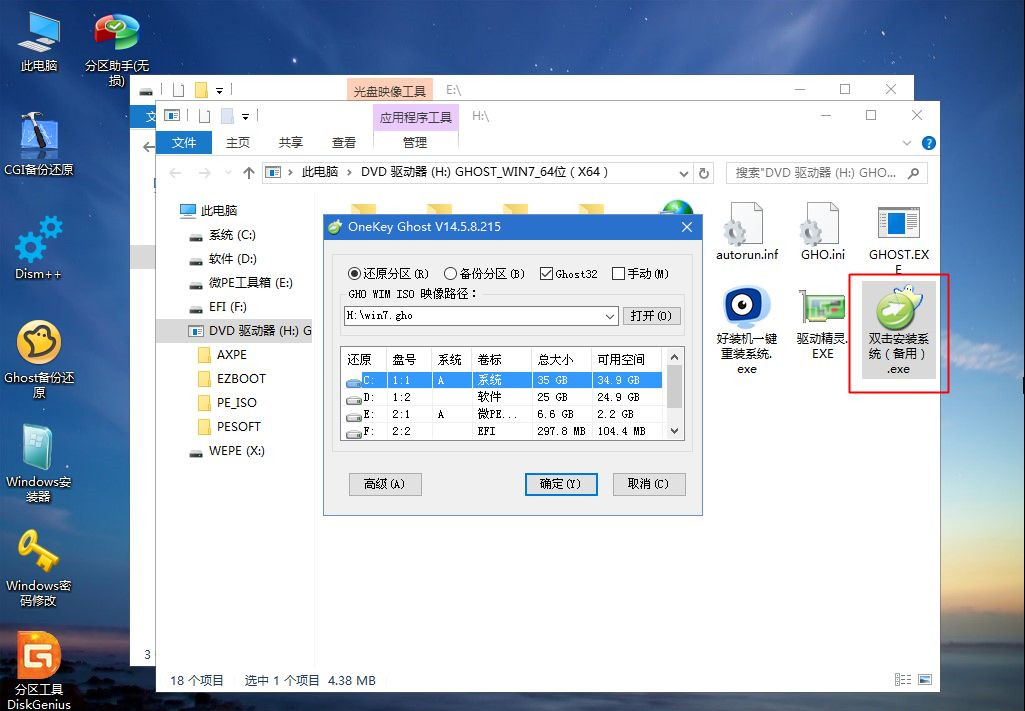
9、弹出提示框,勾选【完成后重启】和【引导修复】,点击是;
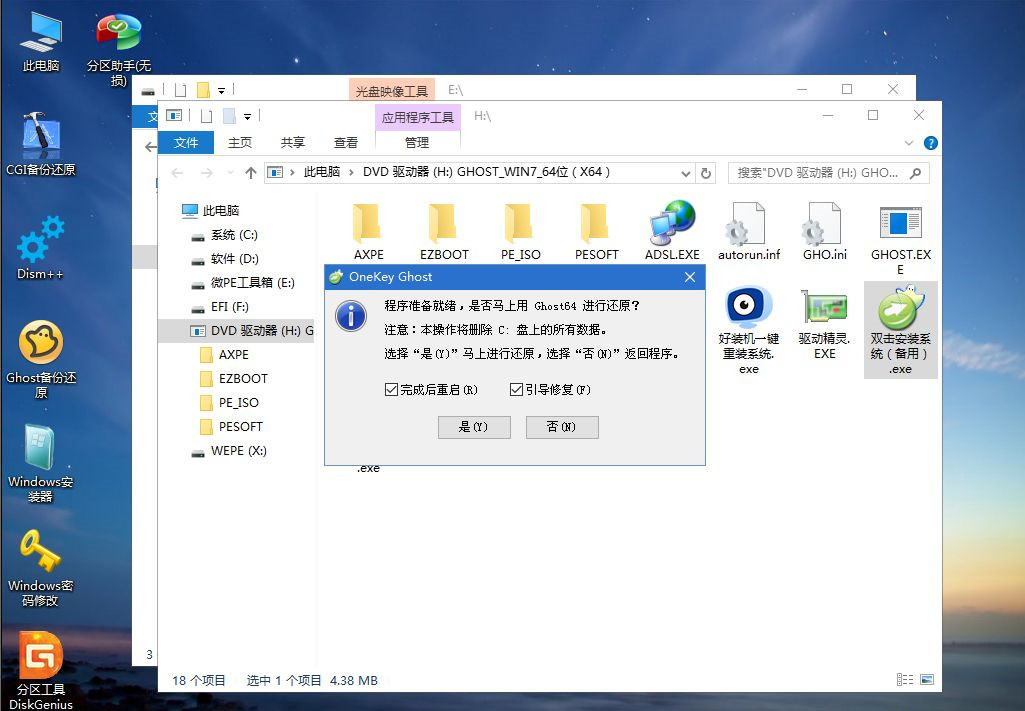
10、在这个界面中,执行win7系统安装部署到C盘的过程,等待进度条;
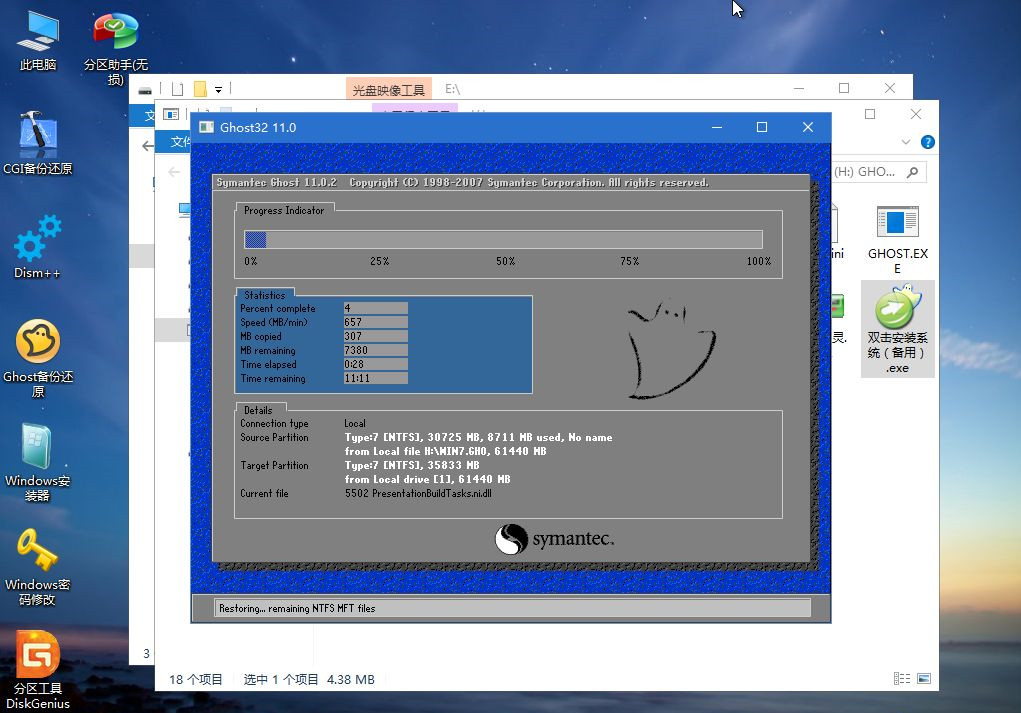
11、操作完成后自动重启,重启时拔出U盘,进入这个界面,执行win7系统组件、驱动安装、系统配置和激活过程;

12、之后还会再重启一次,为首次使用计算机做准备,最后重启进入系统桌面,win7重装系统过程结束。

以上就是win7重装系统步骤图,通过U盘重装win7系统是比较通用的方法,适合各种情况下重装。
win7怎么设置共享打印机?win7共享打印机详细设置教程
打印机是我们在办公室里用得最多的设备啦,为了让更多人都能用,我们就会把它设置成共享的。有些用 Win7 的朋友不知道怎么弄,今天我就来教大家怎么设置啦。只要按照下面的步骤一步一步来,就能轻松搞定啦!希望这篇文章能帮到更多的朋友解决问题哦!
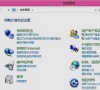
win7系统修改用户名后无法登录账号怎么解决?
大家好,今天要跟大家分享一个win7系统的问题解决方法。有些小伙伴可能会遇到这样的情况,就是改完用户名之后就登不上自己的账号了,导致进不了系统。别担心,我们这就来教大家怎么解决这个问题。只要按照下面的步骤操作,就能轻松搞定啦!
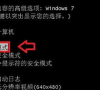
win7系统怎么更改安装路径?win7更改程序安装路径教程
大家好,今天我们要讲的是如何更改win7系统中程序的安装路径。一般来说,大部分程序都会默认安装在C盘,但是有些用户可能想要把它们装到别的地方。别担心,接下来我们会分享一个简单的方法,让大家轻松搞定这个问题。希望这个教程能够帮到更多的人哦!

win7网络未识别怎么办?win7网络未识别解决方法
最近很多用win7的人遇到网络没识别的问题,一般都是因为网卡驱动有问题。最简单的解决办法就是把网卡驱动关了,然后重启。这个操作其实很简单,但是有些用户不知道怎么弄,今天就给大家讲讲win7的教程,让大家知道怎么做。

win7出现对象不支持此属性提示怎么解决?
哎呀,你们知道吗?有些人在用浏览器搜东西或者看网页的时候,老是会跳出一个“对象不支持此属性”的提示,搞得好多内容都看不了。这可怎么办啊?别担心,我这就跟大家分享一下解决办法。

win7台式电脑蓝牙怎么打开?win7系统启动蓝牙功能教程
现在有些小夥伴的台式电脑还在用win7系统啊,现在好多设备都是用蓝牙连的,像鼠标、键盘、耳机啥的。有些小夥伴不知道咋开蓝牙,这期win7教程就教大家怎么弄了,赶紧跟着我一起来学学呗!
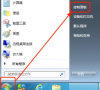
win7截图快捷键使用没反应怎么办?
在我们用的Win7系统里,自带了一个截图快捷键,用了它就能打开截图功能啦!不过有些小伙伴可能会遇到按了快捷键没反应的情况,不知道该怎么办。没关系,今天我就来教大家怎么在注册表里解决这个问题,一起来看看具体的步骤吧!

win7系统没有计算器怎么办?win7开始菜单没有计算器解决方法
在我们用的win7电脑里,有很多小工具可以用,比如计算器、画画工具之类的。可是有些人发现开始菜单里找不到计算器了,怎么办才能找回来呢?今天我就教大家怎么操作。

win7共享访问密码怎么关闭?win7取消共享访问密码操作方法
有些朋友为了保护共享的内容,需要输入密码才能访问,但是每次都得输密码就有点麻烦啦。最近有 win7 用户想知道怎么取消共享访问密码,今天就给大家分享一下详细的步骤哦!接下来就跟上我的步伐,一起看看具体操作方法吧!

win7鼠标右键不能使用怎么办?win7鼠标右键失灵修复方法:
我们在用电脑的时候,好多功能选项和菜单都要用鼠标右键点开来看,有些 win7 系统的用户发现右键不好使了,但是在别的设备上还可以用,那就是设置的问题,我们可以通过注册表编辑器改回来。今天就给大家分享一下 win7 教程,教你怎么解决这个问题。

win7摄像头权限怎么开启?win7系统开启摄像头权限教程
有些人在用win7电脑的摄像头,结果提示说摄像头权限没开,所以所有相关的设备都不能用了。好多人都不知道怎么解决这个问题,今天就给大家分享一下win7教程,教大家怎么设置,跟着系统助手小编一步一步来,保证没问题!

win7系统怎么调出摄像头?win7电脑开启摄像头功能教程
有些人在用win7电脑的时候装了个摄像头,但是打不开,因为没开对应的设置。我们可以通过按快捷键或者在设备管理器里打开设置就能用了。如果有需要的话,可以去系统助手看看详细的步骤。希望今天这个win7教程能帮到更多人解决问题。

win7系统怎么设置开机密码?win7创建开机密码方法
好多用人都因为电脑配置问题,又回过头来用win7系统啦。为了保护电脑里的数据,他们想加个开机密码。可是老系统设置都不同,不知道该咋弄。这期win7教程就给大家说说怎么在win7里加开机密码。希望我今天讲的东西能帮到更多人解决问题。

win7怎么设置窗口颜色透明?win7窗口颜色透明设置方法
有些用win7的朋友发现,原本窗口颜色有透明的感觉,但现在没了,这种情况一般是因为原本的Aero设置被改了,所以显示不出透明效果。那要怎么解决呢?今天系统助手的小哥哥就给大家带来了解决方法,接下来我们一起来看看本期win7教程的详细步骤吧!

win7无法初始化通讯端口怎么解决?win7通讯端口初始化失败解决方法
大家好,今天要教大家怎么解决win7无法初始化通讯端口的问题。有些小伙伴设置错了通讯端口,导致通讯功能不能用,想通过初始化来恢复,但是操作时总是提示初始化失败。遇到这个问题,很多人都不知道怎么办,今天就给大家分享一下详细的解决方法。
